Erste Schritte für WebUntis-Schulen
Wenn Ihre Schule WebUntis einsetzt, können Sie die Vorteile des Single-Sign-On und des Benutzerimports nutzen.
- Benutzerimport aus WebUntis (Schüler und Lehrkräfte)
- Erste Schritte für WebUntis-Schulen
- Single-Sign-On mit WebUntis
- Eltern und Erziehungsberechtigte aus WebUntis importieren
- Integration von Klassengeld in WebUntis Hauptmenü
Benutzerimport aus WebUntis (Schüler und Lehrkräfte)
Wer kann diese Funktion nutzen?
- Admin-Benutzer
- Lehrkräfte
Sie können Ihre Schüler und Lehrkräfte direkt aus WebUntis importieren.
Ist diese Funktion nur für den ersten Import nützlich, wenn ich meine Schule in Klassengeld einrichte?
Auf keinen Fall. Der erste Import ist wichtig, aber Sie können Schüler und Lehrkräfte jederzeit importieren. Die bestehenden Benutzer werden nicht überschrieben, nur die neuen werden hinzugefügt.
Was passiert mit Schülern, die die Schule verlassen?
Wenn der Schüler in WebUntis gelöscht wird, erkennt Klassengeld dies beim nächsten Import und schlägt Ihnen vor, den Schüler in die Austrittsklasse zu versetzen. Er wird nicht automatisch gelöscht, da der Schüler noch Transaktionen oder Guthaben auf seinem Klassengeldkonto haben könnte.
Wenn Ihre Schule alle Elterninformationen in WebUntis vorhanden hat, können Sie die Eltern importieren, so dass sie sich nicht registrieren müssen. Die Eltern hätten dann auch die Möglichkeit eines Single-Sign-On über WebUntis.
Klicken Sie hier, um die Anleitung zu öffnen.
Import von Schülern
Der Import erfolgt in zwei Schritten. Zuerst rufen Sie alle Schüler in WebUntis ab und führen danach den Import durch.
- Gehen Sie als Admin zu Einstellungen>Tools
- Klicken Sie auf Untis Schülerimport.
- Es erscheint eine Liste mit allen Schülern in WebUntis.
In der Spalte Auszuführende Aktionen können fünf Optionen möglich sein:
Anlegen Der Schüler existiert nicht in Klassengeld und wird als neuer Benutzer angelegt. keine Aktion notwendig Der Schüler existiert bereits in Klassengeld. Name und Klasse sind in WebUntis und Klassengeld identisch. Umzug Der Schüler existiert bereits in Klassengeld, aber seine Klasse ist abweichend. Wenn Sie diese Aktion durchführen, wird der Schüler in Klassengeld in die neue Klasse versetzt. Aktualisieren Der Name ist in Klassengeld und WebUntis unterschiedlich. Wenn Sie diese Aktion ausführen, wird der Name in Klassengeld aktualisiert. Austritt Ein zuvor existierender Schüler aus WebUntis ist im aktuellen Import nicht mehr vorhanden. Mit dieser Aktion wird der Schüler in die Klasse "Austritte" versetzt.
- Wählen Sie den oder die Schüler, die Sie importieren möchten, klicken Sie auf weitere Aktionen und Import ausführen.
Import von Lehrkräften
Erstellung von Lehrer-Benutzern mit Single-Sign-On
Wenn sich eine Lehrkraft zum ersten Mal mit Single-Sign-On über WebUntis anmeldet, wird der Benutzer automatisch in Klassengeld angelegt.
-
Sobald die Lehrkraft in WebUntis eingeloggt ist, klickt sie einfach auf die Schaltfläche Klassengeld und öffnet die Applikation. Die Lehrkraft kann sofort mit Klassengeld arbeiten.
Anlegen von Lehrer-Benutzern mit Import des gesamten Kollegiums
Wenn Sie alle Lehrkräfte auf einmal importieren möchten, folgen Sie den nachstehenden Anweisungen.
- Gehen Sie als Admin zu Einstellungen>Tools.
- Klicken Sie auf Untis Lehrerimport.
- Es erscheint eine Liste aller Lehrkräfte in WebUntis.
In der Spalte Auszuführende Aktionen finden Sie drei Optionen:
keine Aktion notwendig Der Lehrer existiert bereits in Klassengeld. Der Name ist in WebUntis und Klassengeld derselbe. Aktualisieren Der Name ist in Klassengeld und WebUntis unterschiedlich. Wenn Sie diese Aktion ausführen, wird der Name in Klassengeld aktualisiert. Anlegen Der Lehrer existiert nicht in Klassengeld und wird als neuer Benutzer angelegt. - Wählen Sie die zu importierende(n) Lehrkraft(en) aus, klicken Sie auf weitere Aktionen und Import ausführen.
Erste Schritte für WebUntis-Schulen
Wer kann diese Funktion nutzen?
- Admin-Benutzer
- Lehrkräfte
Willkommen bei Klassengeld!
Sie wissen nicht, womit Sie anfangen sollen?
Keine Sorge, wir helfen Ihnen dabei.
Klassengeld kann zentral oder dezentral eingesetzt werden. Das bedeutet, dass ein Admin-Benutzer (in der Regel das Sekretariat) die volle Kontrolle über die Projekte haben kann oder dass die Aufgaben auch von den Lehrkräften durchgeführt werden können. Es ist wichtig, dass die Schule in einem ersten Schritt entscheidet, wer welche Aufgaben übernimmt, um Doppelarbeit zu vermeiden.
1. Neue Admin-Benutzer anlegen
Sind alle Admin-Benutzer bereits angelegt?
Wenn sich ein Benutzer mit dem Single-Sign-On über WebUntis bei Klassengeld anmeldet, werden die Benutzer automatisch erstellt. Legen Sie Admin-Benutzer nur dann manuell an, wenn sie keinen Web-Untis-Benutzer haben.
Anleitungen:
Einen neuen Admin-Benutzer anlegen
2. Einrichtung der Schule
Sobald Sie Teil der Klassengeld-Familie sind, schalten wir das Programm für Sie frei, mit allen notwendigen Schulinformationen. Trotzdem ist es wichtig, dass Sie überprüfen, ob die Angaben korrekt sind.
Anleitungen:
Schullogo hochladen
Bankkonto ändern
Name der Schule ändern
Bearbeitung der Klassenstruktur
Gekürzte Schülerliste für Lehrkräfte
3. Schüler, Lehrkräfte und Eltern importieren
Es ist möglich, alle Schüler, Lehrkräfte und Eltern direkt aus WebUntis zu importieren.
Die Klassenstruktur wird automatisch durch den Import erstellt. Dennoch ist es wichtig zu überprüfen, ob sie korrekt ist.
Sie können jederzeit Benutzer importieren. Bestehende Schüler und Lehrkräfte werden nicht überschrieben, es werden nur die neuen angelegt.
Anleitungen:
Wie importiere ich Schüler und Lehrkräfte aus WebUntis?
Eltern aus WebUntis importieren
Klassenstruktur bearbeiten
4. Signaturen
Wir haben eine Standardsignatur eingebaut, die den in Klassengeld erstellten Dokumenten hinzugefügt wird. Diese Signatur kann nach Ihren Wünschen angepasst werden.
Anleitungen:
Signaturen ändern
5. Erstellung von Gruppen
Gruppen sind klassenübergreifend und helfen bei der Auswahl der Projektteilnehmer. Eine Gruppe kann alles sein, von Französisch über Fußball bis hin zu Lehrergruppen.
Anleitungen:
Eine Gruppe erstellen
6. Registrierung der Erziehungsberechtigten
Erziehungsberechtigte Benutzer werden automatisch angelegt, wenn sie sich selbst registrieren.
Wenn Ihre Schule alle Elterninformationen in WebUntis vorhanden hat, können Sie die Eltern importieren, so dass sie sich nicht registrieren müssen. Die Eltern hätten dann auch die Möglichkeit eines Single-Sign-On über WebUntis.
Klicken Sie hier, um die Anleitung zu öffnen.
Die Erziehungsberechtigten müssen sich in Klassengeld registrieren, damit die Schule ihre E-Mail-Adressen hat, um ihnen Zahlungsanforderungen zu schicken und um zu wissen, welcher Schüler mit welchem Elternteil verbunden ist.
Nachstehend finden Sie eine Word-Anleitung (editierbar) für die Erziehungsberechtigten, die Sie verteilen oder auf der Website der Schule veröffentlichen können.
Anleitung zum Herunterladen:
Registrierung der Eltern.docx
Anleitungen:
Erstellung von Registrierungsanforderungen
Auch Lehrkräfte können dieses Dokument erstellen. Klicken Sie hier, um mehr zu erfahren.
7. Aufladen der Schülerkonten
Nun, da die Schule korrekt eingerichtet ist, können Sie Ihr erstes Projekt erstellen. Wir empfehlen Ihnen, die Schülerkonten zu Beginn des Schuljahres aufzuladen, damit die Erziehungsberechtigten keine kleinen Beträge für Kopien, Kunstmaterialien, Bücher usw. einzeln zahlen müssen.
Anleitungen:
Erstellung eines Projekts zur Aufladung der Schülerkonten
Hat das Schuljahr bereits begonnen und Sie haben schon Geld von den Eltern eingesammelt? Sie können ein Startguthaben für die Schüler eintragen.
8. Projekte erstellen
Müssen Sie Geld von den Schülerkonten abziehen? Dann ist es notwendig, ein Projekt zu erstellen. In den folgenden Anweisungen erfahren Sie, wie das geht.
Anleitungen:
Projekttypen
Ein Projekt erstellen
Single-Sign-On mit WebUntis
Wer kann diese Funktion nutzen?
- Admin-Benutzer
- Lehrkräfte
Sobald Klassengeld als Applikation in WebUntis aktiviert ist, ist die Einrichtung des Single-Sign-On abgeschlossen. Es sind keine weiteren Aktionen erforderlich.
Eltern und Erziehungsberechtigte aus WebUntis importieren
Wer kann diese Funktion nutzen?
- Admin-Benutzer
- Lehrkräfte
Wenn Ihre Schule die Erziehungsberechtigten bereits in ihrem System erfasst hat, ist es nicht erforderlich, dass sie sich erneut bei Klassengeld registrieren.
Bitte setzen Sie sich mit uns in Verbindung (support@klassengeld.de), damit wir den Import der Elterndaten aktivieren können.
Sobald diese Funktion aktiviert ist, gehen Sie zu Einstellungen > Tools und klicken Sie auf die Schaltfläche WebUntis Erz.-Berechtigte Import.
Markieren Sie die Kästchen der Benutzer, die Sie importieren möchten.
Klicken Sie auf weitere Aktionen und wählen Sie Import ausführen.
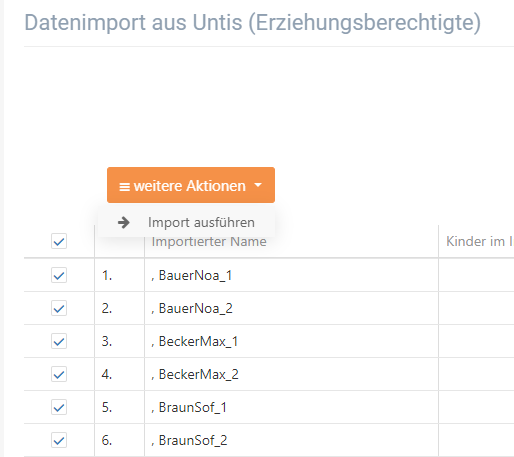
Nach dem Import können Erziehungsberechtigte direkt über ihre WebUntis-Benutzeroberfläche auf ihre Klassengeld-Konten zugreifen, ohne dass sie sich anmelden müssen.
Bitte führen Sie diesen Prozess regelmäßig durch, damit neue Benutzer mit Klassengeld synchronisiert werden.
Ist Klassengeld in ihrem WebUntis Hauptmenü nicht sichtbar? Klicken Sie hier.
Integration von Klassengeld in WebUntis Hauptmenü
Wer kann diese Funktion nutzen?
- Admin-Benutzer
- Lehrkräfte
Videoanleitung: https://youtu.be/EfeAEhyRil0
Wenn Klassengeld im Hauptmenü von WebUntis für eine oder mehrere Rollen nicht sichtbar ist, müssen Sie die Einstellungen in WebUntis überprüfen.
- Melden Sie sich bei WebUntis mit Administratoren-Rechten an.
- Gehen Sie zu Administration > Plattform.
- Suchen Sie nach Klassengeld und öffnen Sie es.
- Scrollen Sie nach unten, bis Sie Benutzeroberflächen Integration finden.
- Überprüfen Sie, ob Sie alle Rollen hinzugefügt haben, die Klassengeld in ihrem WebUntis-Hauptmenü sehen müssen.
- Vergessen Sie nicht zu speichern, wenn Sie Änderungen vorgenommen haben.
Units Mobile ist nur für Erziehungsberechtigte und Schüler*innen verfügbar.